Guida di base per i rapporti sui social media di Google Analytics
Pubblicato: 2016-07-23L'eterno problema: come misurare i risultati delle tue attività di comunicazione. Le campagne sui social media sono ottime (segmentazione molto potente, flessibilità, conveniente, con diversi formati...), ma misurare l'impatto reale sul web e sui dispositivi mobili, e sul business in generale, può essere un vero incubo. Se c'è una cosa di cui il tuo capo ha bisogno sono dati sul ROI affidabili e misurabili. Se sei uno dei tanti ad avere questo problema, non disperare. In questo momento ti insegneremo le basi (e non solo le basi) di cui hai bisogno per ottenere report sulle tue attività sui social media per il tuo sito web.
E come lo faremo? Con Google Analytics. Stiamo andando con ciò che funziona ed è gratuito!
In questo articolo imparerai...
1. Configura un account Google Analytics
Prima di rimanere bloccati nell'aspetto "sociale" dobbiamo passare attraverso le basi (per ogni evenienza). Nulla dovrebbe essere dato per scontato, quindi, che tu stia già utilizzando Analytics o meno, inizieremo dall'inizio.
Questo è di base ed essenziale per i principianti. Hai diverse alternative:
- Se non hai un account Google, vai su https://www.google.com/analytics/ e segui le istruzioni per configurarne uno.
- Se hai un account Google , accedi.
- Se la tua email abituale non è Google e vuoi collegarla a Google Analytics, segui questo link: https://accounts.google.com/SignUpWithoutGmail
2. Inserisci il codice di monitoraggio corretto sul tuo sito web
Qualcosa di altrettanto ovvio, ma questa volta non così intuitivo. Ti consiglio di controllare le nostre risorse di analisi dei dati. Troverai anche suggerimenti molto utili su come utilizzare Google Analytics (per i social media e non solo). In effetti, lo usiamo tutti quotidianamente qui ad Augure.
3. Stabilisci degli obiettivi
Quindi ecco le cose buone. Google Analytics (GA) offre un modo automatico per presentare metriche lordi come numero di sessioni utente, frequenze di rimbalzo, tempo medio di navigazione, ecc. Ma siamo davvero interessati a vedere il ROI per le attività sui social media. A tal fine ci offre la possibilità di fissare obiettivi o traguardi, come il numero di contatti, download, abbonamenti a newsletter ecc.
Puoi trovare istruzioni dettagliate sul sito web di Google Analytics.
4. Crea segmenti
Google Analytics fornisce informazioni dettagliate sul traffico generato sui social media. Lo possiamo trovare in Acquisizione > Social
I rapporti sociali di Google Analytics includono informazioni su tutti i social network. A seconda della tua attività, potresti voler filtrare i dati per social network, o utilizzando dati demografici, per effettuare remarketing o per utenti che hanno effettuato una conversione e quelli che non l'hanno fatta, ecc. A questo servono i segmenti .
Per aggiungere segmenti vai a: https://support.google.com/analytics/answer/3123906?hl=en
È possibile impostare segmenti diversi con parametri diversi e confrontarli. Sei limitato a 1.000 segmenti per account e 100 segmenti per visita. Sarai sicuro di pensare a molti altri quindi non preoccuparti.
5. Etichette UTM
Immagina di avere un evento in arrivo e di volerlo promuovere sui social media. Sarebbe interessante misurare la performance della campagna per ogni social network. Non è vero? Bene, voilà, ecco dove entrano in gioco le etichette UTM! Ci consentono di separare le campagne che lanciamo e, nel caso dei social media, di distinguere il traffico social generato dalle nostre attività dai post di altri utenti sui social media.
Queste etichette vengono semplicemente aggiunte all'URL delle pagine che stai condividendo. Tutti coloro che ci cliccheranno verranno registrati nei parametri specificati per l'URL.
Esistono diversi modi per aggiungere etichette UTM, ma i principali sono:
- L'opzione più semplice è utilizzare l'URL Creator di Google (puoi controllare questa fantastica guida esplicativa di Prateek Agarwal)
- Contenuto (opzionale) : questo campo viene utilizzato per differenziare due diverse azioni all'interno di una campagna. Possiamo anche aggiungerli manualmente: con questo URL di esempio ( www.example.com/landing1/ )
Per aggiungere le etichette UTM, tutto ciò che devi fare è aggiungere un "?" e quindi aggiungi i parametri uniti con una "&". Ecco come appare con il nostro URL di esempio:
www.example.com/landing1/?utm_source=facebook&utm_medium=social&utm_campaign=promo_evento Qui possiamo vedere i diversi parametri a nostra disposizione:- Fonte (obbligatoria) : il sito web da cui proviene il traffico. Per i social network va aggiunto il nome del social network.
- Medio (obbligatorio) : il mezzo da cui proviene il traffico. In questo caso è Facebook. Se, ad esempio, si trattasse di una campagna Adwords, inseriremmo “Google” come mezzo. Si sconsiglia di cambiare i nomi dei mezzi perché comporta il rischio di dividere i dati e confondere le informazioni che riceviamo.
- Campagna (obbligatoria) : il nome che vogliamo dare all'attività. In questo caso l'abbiamo chiamato promo_evento ed è così che apparirà in Analytics.
- Termine (facoltativo) : memorizza il termine o la parola chiave che appare agli utenti nel nostro annuncio. Analytics inserisce questa parola automaticamente per le ricerche organiche. Quando si utilizza PPC, questa parola deve essere inserita manualmente.
6. Eventi
Google Analytics monitora molte attività degli utenti per impostazione predefinita, ma ce ne sono altre che potresti essere interessato a misurare. Creando eventi puoi misurare qualsiasi azione che gli utenti effettuano facendo clic, ovvero azioni interattive. Siamo in grado di misurare i clic su collegamenti, icone di social media, download, riproduzione di video ecc.
Per installarli vai su http://gaconfig.com/google-analytics-event-tracking/
Inserisci i parametri che ti vengono richiesti e ti verrà fornito un codice. Questo codice può essere inserito nel codice html del tuo sito web. Consigliamo di evitare di dover chiedere al reparto IT di farlo utilizzando Google Tag Manager, che è semplice da usare.
In ogni caso, per installare eventi specifici per i social ti consiglio di andare su: https://developers.google.com/analytics/devguides/collection/gajs/gaTrackingSocial
7. Interazione sociale
Ciò ti consente di tracciare l'interazione degli utenti con i pulsanti dei social media sul tuo sito web. Presumo che tu lo stia già facendo, ma se non è così… Cosa stai aspettando!
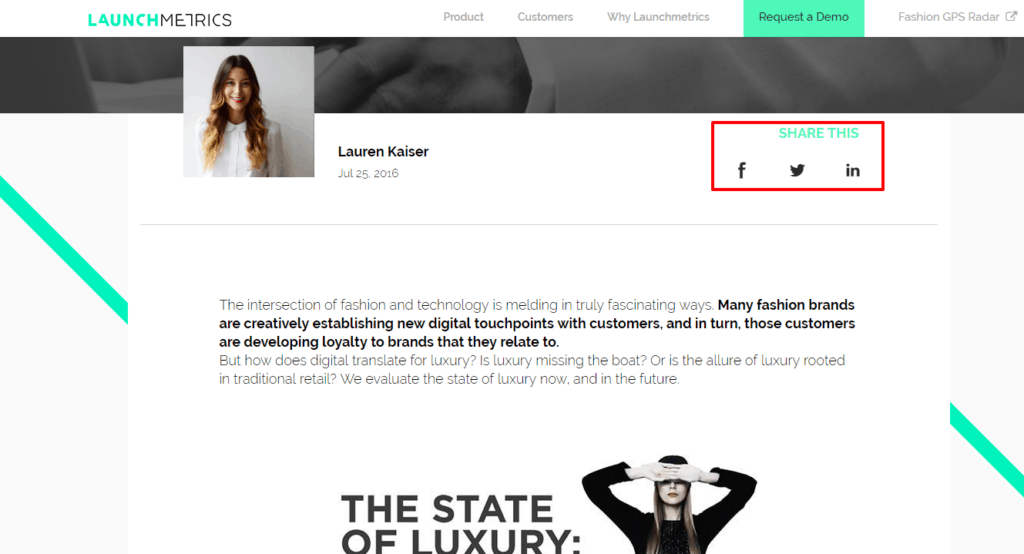
Google Analytics tiene traccia dei +1 su Google+ per impostazione predefinita, ma non dei "Mi piace" su Facebook o dei "follower" su Twitter, ad esempio. Per aggiungere queste azioni alla tua metrica su Google Analytics devi andare qui: https://developers.google.com/analytics/devguides/collection/gajs/gaTrackingSocial e seguire le istruzioni.

È importante avere i pulsanti installati, perché aumenteranno notevolmente l'interazione sociale ed è importante misurarlo per sapere quale social network funziona meglio e quale tipo di contenuto è più popolare tra il tuo pubblico.
8. Relazioni sociali
Ora, dopo aver separato e organizzato il tutto, arriva il momento di ottenere informazioni specifiche sugli aspetti sociali. Questi rapporti ti aiuteranno a mostrare al tuo capo che stai generando tante attività di comunicazione quante sono il team di vendita. Nella sezione Acquisizione > Social possiamo trovare otto sottosezioni che ci forniranno tutte le informazioni di cui abbiamo bisogno sulle metriche social.
Panoramica: mostra le diverse conversioni e presenta una tabella delle sessioni totali di diversi social network. Perché sia efficace è necessario fissare degli obiettivi in anticipo. Infatti, se non li imposti non otterrai alcuna informazione.
Consente inoltre di vedere, a colpo d'occhio, il valore della conversione generata tramite i social media rispetto a tutte le altre conversioni. Le "conversioni sociali dell'ultima interazione" sono quelle interazioni che portano a una conversione direttamente da un referral sociale.
Le "Conversioni Social Contribuite" sono quelle in cui gli utenti interagiscono da un social referral e non generano una conversione in quel momento, ma in seguito tornano ed effettuano una conversione. Un po' come la differenza tra un gol e un assist nel calcio. Oltre a questo, ti fornisce un elenco di social network per sessione.
Questa scheda è molto utile per vedere, a colpo d'occhio, in che modo i social contribuiscono alle conversioni, quali reti stanno portando più traffico e con quali reti non stiamo interagendo. È possibile che tu possa vedere che stai investendo molti sforzi in una rete che non porta il traffico che dovrebbe e un'altra a cui non stai davvero prestando attenzione ti sta portando più traffico del previsto.
Sebbene i professionisti della comunicazione non si occupino solo del traffico... come spieghiamo nel punto seguente.
Referral di rete: questa scheda confronta le sessioni con il traffico social riferito e il traffico totale. Confronta anche le sessioni per rete, il numero di pagine visualizzate, la durata media e le pagine/sessione.
È utile vedere la qualità del traffico dei social network. È importante tenere conto della qualità del traffico e non solo del volume. Immagina, ad esempio, che Twitter ti porti molto traffico, ma con una frequenza di rimbalzo molto alta e una durata media bassa e che Facebook ti porti meno traffico, ma con metriche migliori. La qualità del traffico di Facebook in questo caso sarebbe migliore.
Attività Data Hub: questa sezione e la successiva sono molto nuove e necessitano ancora di miglioramenti, ma l'idea è molto buona e darà un prezioso contributo alle informazioni che abbiamo a disposizione. Questo rapporto mostra l'interazione delle persone con il tuo sito web dai social media, mostrandoti quali URL vengono condivisi, commenti fatti, dove e come vengono condivisi... questo elenco può anche essere filtrato dai social network.
Ciò ti consente di avere tutte le tue interazioni dai diversi social network in un'unica finestra: commenti, Mi piace, +1, ecc. Puoi gestire tutti i tuoi social network e utilizzare i dati qualitativi per ogni azione in ogni network senza bisogno di altri strumenti, compilandone uno unico rapporto. Sarà meraviglioso... MA in questo momento puoi ottenere informazioni solo dalle reti associate a Google. Il seguente:
Questo evidentemente non sarà veramente utile fino a quando almeno Facebook e Twitter non si uniranno a Google. Fino ad allora possiamo vederlo come un'anteprima delle cose a venire.
Pagine di destinazione : mostra le metriche basate sugli URL delle pagine di destinazione. Mostra le sessioni, il numero di pagine visualizzate, la durata media della sessione e le pagine per sessione.
Consente inoltre di identificare i contenuti più virali facendo clic su "Attività Data Hub". I risultati verranno mostrati su una tabella che elenca gli URL in ordine di viralità. Cliccando su uno qualsiasi di essi potrai vedere il social network da cui proviene l'URL. Questo è molto utile per sapere come funzionano le landing page, confrontarle e capire come funziona ogni social network per una determinata landing page.
È estremamente utile essere in grado di vedere l'impatto dei tuoi contenuti sul tuo sito Web e altrove ed essere in grado di filtrare per social network. Tuttavia, essere in grado di sapere quali azioni sono state intraprese su ciascun social network e vederle tutte in un unico report sarebbe fantastico. Google lo sa, ma ancora una volta sarà davvero utile quando Google avrà più associati, e in particolare i social network importanti.
Trackback: questa è una metrica molto interessante, mostra i siti web che si collegano al tuo, le landing page a cui si collegano e quanto traffico viene generato da questo specifico link al tuo sito web. Ciò semplifica le opportunità di collaborazione e creazione di collegamenti
* Non vedo davvero la differenza tra questo parametro e il traffico di riferimento. Il traffico di riferimento mostra anche quei siti Web che si collegano al tuo.
Questa sezione offre due tipi di informazioni con qualcosa in comune, sia le pagine collegate che quelle a cui si collegano sono post del blog. Ma anche tenendo conto di ciò, ho trovato collegamenti in "traffico di riferimento" e non qui.
Ti prometto che darò un'occhiata a questo… Ma se hai qualcosa da aggiungere non esitare a contattarmi!
Conversioni: questo è il report più utile per valutare il ROI. Visualizza il numero di conversioni per ogni social network e il numero totale di conversioni (l'obiettivo deve essere inserito manualmente). Confronta anche conversioni assistite e dirette. È molto utile per conoscere i risultati delle conversioni per ogni rete.
Plugin: se hai i pulsanti dei social media (e abbiamo già concordato che lo fai) questo rapporto ci consente di sapere quali pagine vengono condivise di più e da quali social network vengono condivise le nostre pagine. Questo può essere utile per creare più contenuti correlati o simili ai contenuti più popolari e viceversa. Puoi anche testare dove dovrebbero andare i pulsanti sul tuo sito web, confrontare i risultati, cambiarli, ecc...
Flusso utenti: serve per analizzare i percorsi di navigazione che gli utenti che raggiungono il tuo sito web dai social media prendono. Facendo clic su ciascuna rete viene visualizzato il percorso di navigazione seguito dagli utenti che hanno raggiunto il tuo sito Web da qui. Esaminando il percorso in profondità puoi vedere quali pagine sono vicoli ciechi e modificarle per garantire una maggiore interattività con il resto della pagina. Come sai, più tempo trascorrono sul tuo sito Web, maggiori sono le possibilità che effettuino una conversione o semplicemente ricordino il tuo marchio.
9. Report personalizzati su Google Analytics
Google Analytics è un gioiello. Come probabilmente ormai saprai. Ed è ancora più utile quando si è sufficientemente esperti nel suo utilizzo per personalizzare i propri report. A volte ti fornisce più informazioni di quelle di cui hai bisogno e altre devi passare da una scheda all'altra per ottenere tutte le informazioni di cui hai bisogno. Non c'è niente come essere in grado di impostare il proprio rapporto.
Questo può essere fatto nella scheda "Personalizzazione".
E come se non bastasse, c'è un'altra buona notizia: c'è una galleria di soluzioni su Google Analytics dove possiamo trovare report personalizzati. Rapporti à la cart!
E voilà! Con questa guida e un po' di pratica hai tutto ciò che ti serve per misurare l'impatto delle tue campagne sui social media.
